::: warning 免费使用
从2025年1月起,在Docker Desktop中安装VueDoc后,通过localhost本地访问可免费解锁全部功能
* 需安装VueDoc 7及以上版本
:::
安装Docker Desktop程序
在 Docker官方网站 下载桌面版应用程序并安装。
::: tip
安装和拉取镜像可能需要国际互联网访问,请自备相关工具
:::
拉取VueDoc镜像
启动Docker程序后,在主界面顶部搜索框(Search)输入pandastd/vuedoc,找到镜像
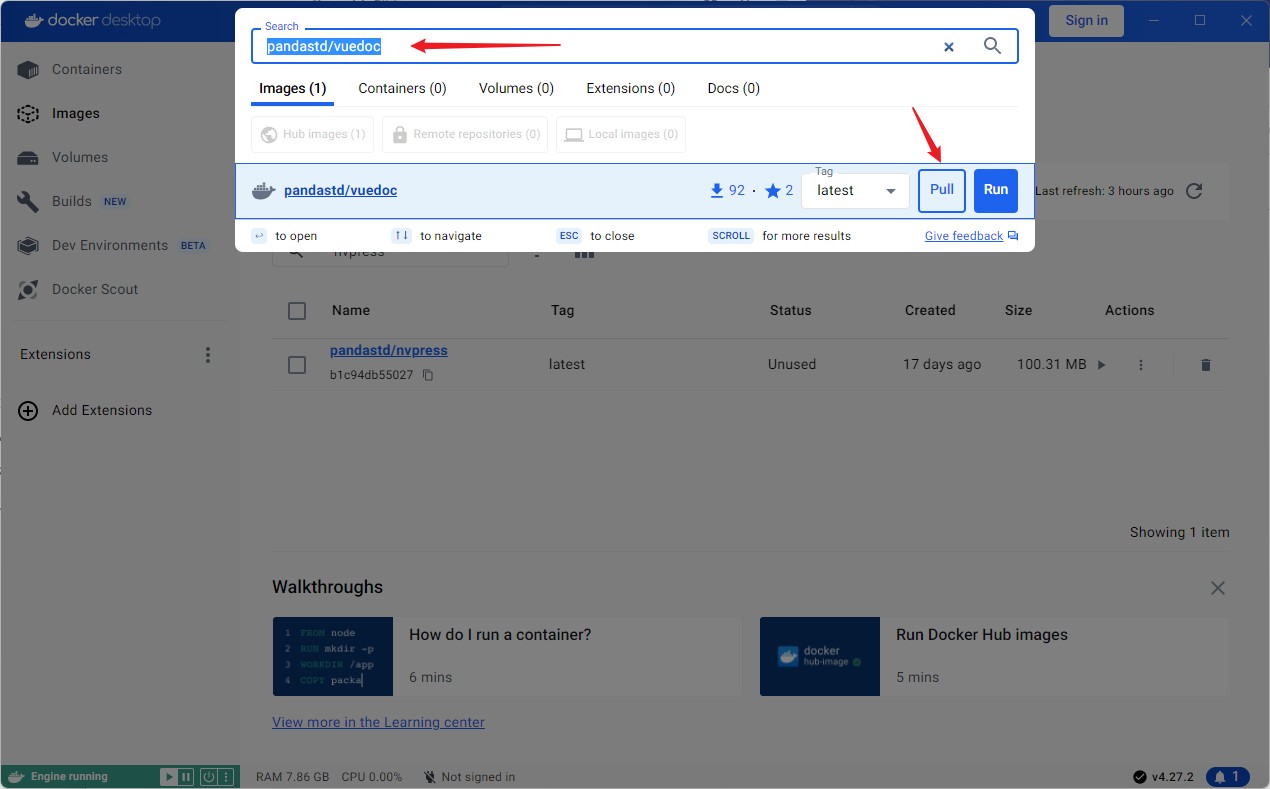
注意tag为最新的latest版本,然后点击拉取(Pull)按钮。等待拉取完成后在左侧的镜像(Images)页面可以看到新获取的镜像
点击pandastd/vuedoc镜像右侧的运行(Run)按钮
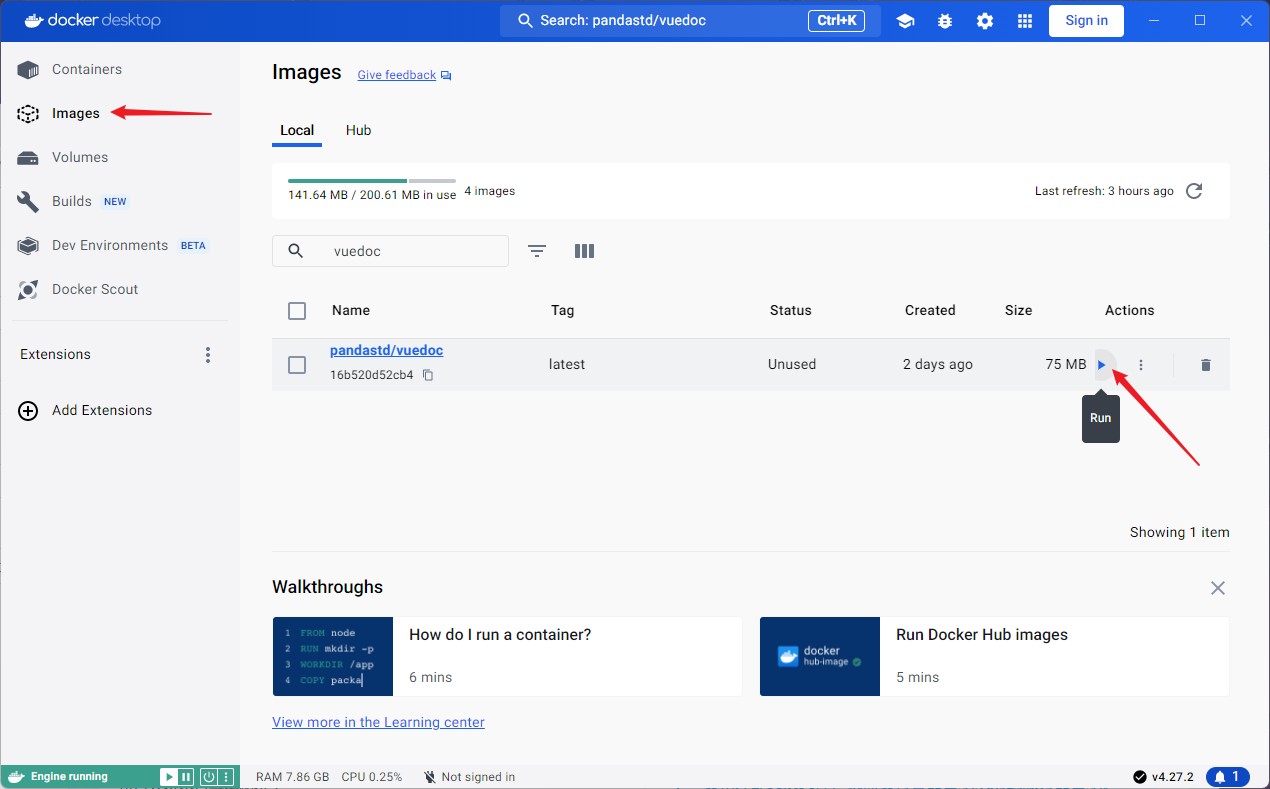
在配置项目中分别填写端口映射、文件夹映射
| 本地端口 |
容器端口 |
| 9999(你需要使用这个去访问) |
8081(通常不要变) |
:::: tabs
::: tab-pane 新版本
| 本地目录/挂载目录 |
权限 |
容器目录 |
| 你电脑上新建的一个文件夹(固定下来后不可移动) |
==读写== |
/usr/src/app/content |
| ::: |
|
|
::: tab-pane 5.x及旧版本
| 本地目录/挂载目录 |
权限 |
容器目录 |
| 你电脑上新建的一个文件夹(固定下来后不可移动) |
==读写== |
/usr/src/app/data |
| 你电脑上新建的一个文件夹(固定下来后不可移动) |
==读写== |
/usr/src/app/images |
| ::: |
|
|
::::
::: tip 如何理解端口映射、文件夹映射?
可以把Docker容器想象成虚拟机:Docker容器内部的文件夹要和外部交换文件,就需要将容器目录映射到服务器目录。这样,Docker内部生成的内容就可以在服务器对应的目录里访问,服务器想要传输到Docker里的内容也可以从这个目录传输进去。
容器的端口不能直接访问,需要映射到服务器的本地端口之后才可以访问。也就是上面的把容器的8081映射到的可以访问的9999
:::
:::: tabs
::: tab-pane 新版本
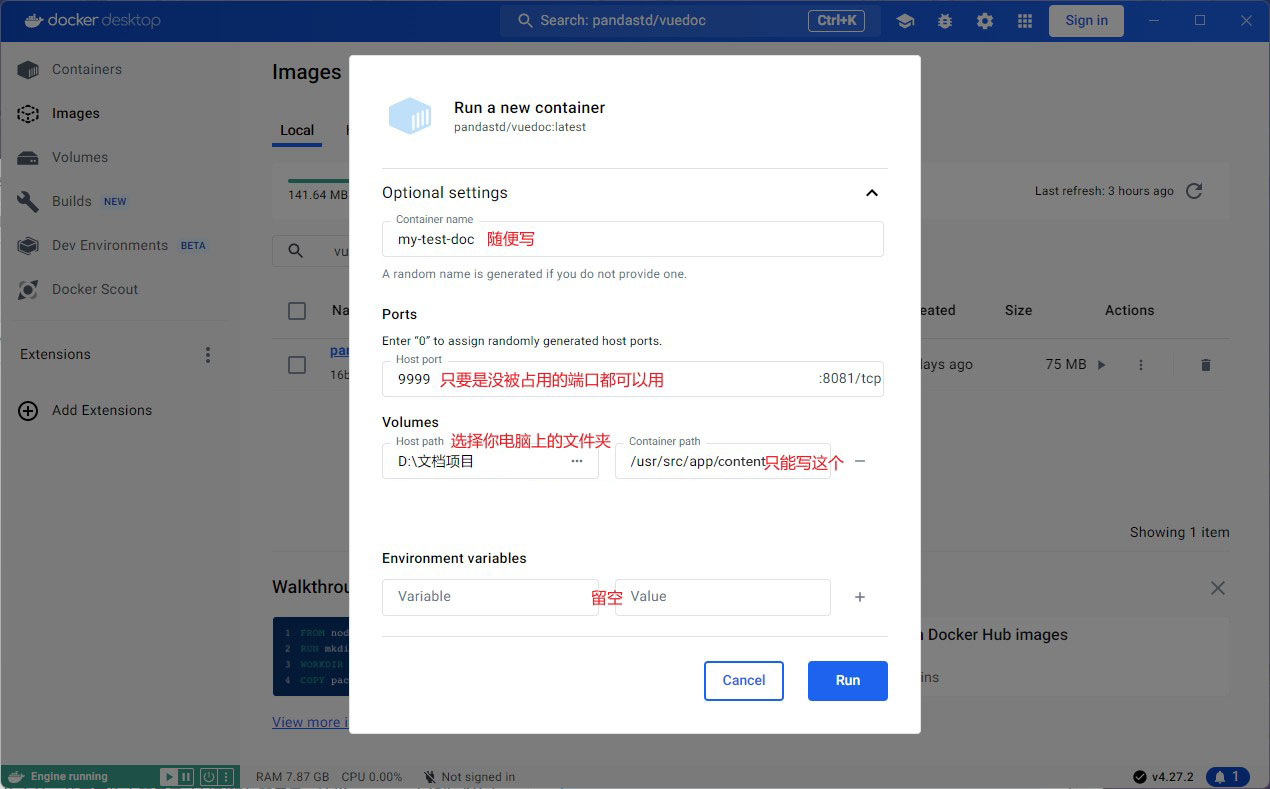 :::
:::
::: tab-pane 5.x及旧版本
旧版本需要挂载的目录有两个,你需要使用加号去添加新的一条信息
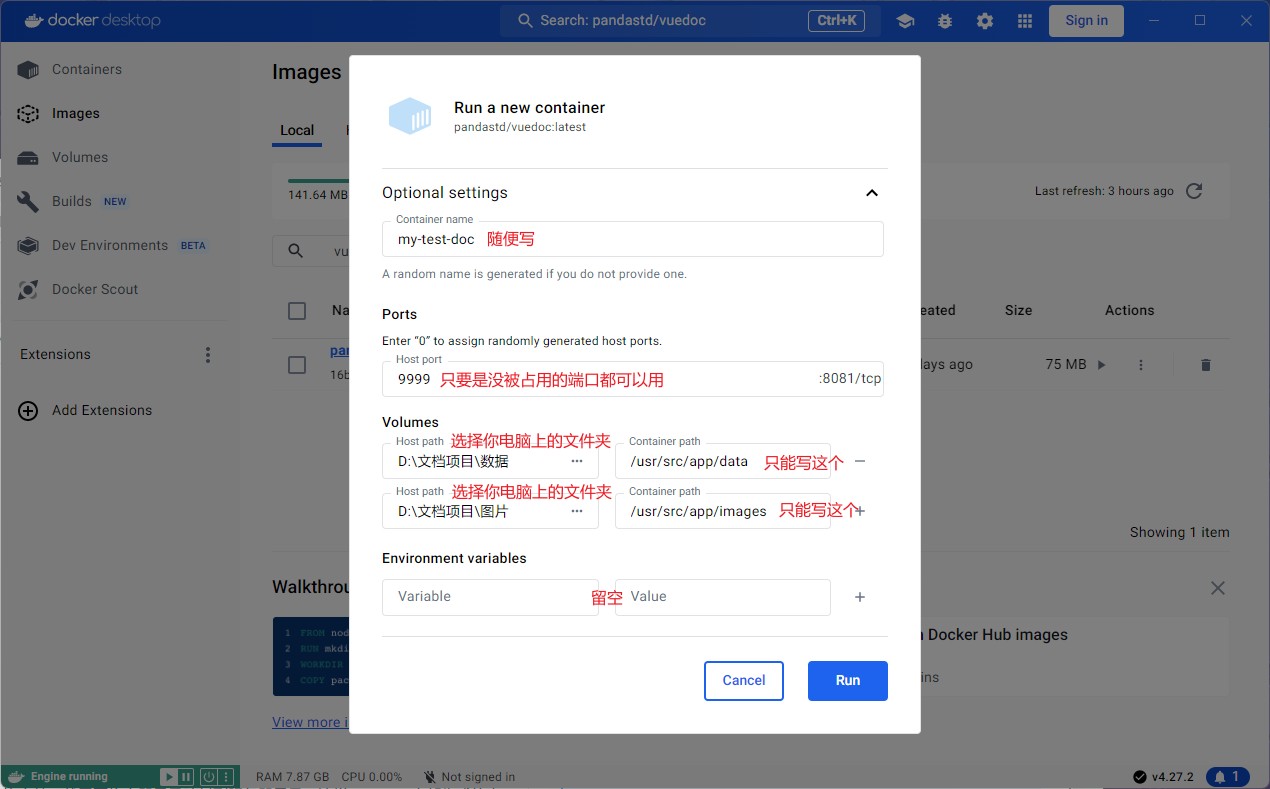 :::
:::
::::
- 输入完成后点击运行(Run)之后,可以在左侧的容器(Container)中看到你刚才新增的容器了
- 安装完成。你可以直接在浏览器中打开
localhost:9999或你定义的其他端口进行访问了